
"Fare işaretçim nerede?" Kendinize bu soruyu çok fazla sorduysanız, ekranda bulmayı kolaylaştırmak için fare işaretçinizin boyutunu ve rengini değiştirebilirsiniz.
Fare işaretçisi boyutunu ve rengini değiştirmek için PC Ayarlarını veya Kontrol Panelini kullanabilirsiniz, size her iki yolu da göstereceğiz. PC Ayarları yöntemi Windows 10 ve 8'de kullanılabilir ve Denetim Masası yöntemi Windows 10, 8 ve 7'de kullanılabilir.
Windows 8 ve 10'da PC Ayarlarını Kullanma
Başlat menüsündeki Ayarlar simgesine tıklayarak PC Ayarlarını açın. Ayrıca Başlat menüsü Arama kutusuna "ayarlar" da yazabilirsiniz.
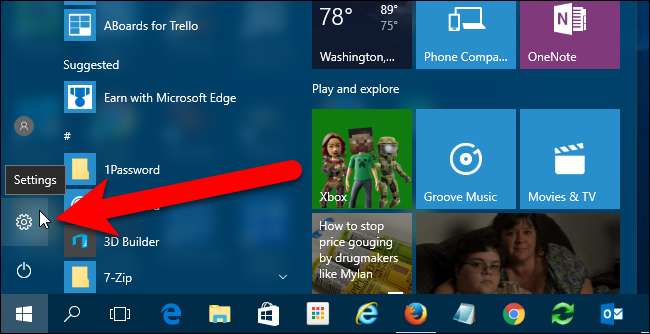
Ayarlar iletişim kutusunda, "Erişim Kolaylığı" nı tıklayın.
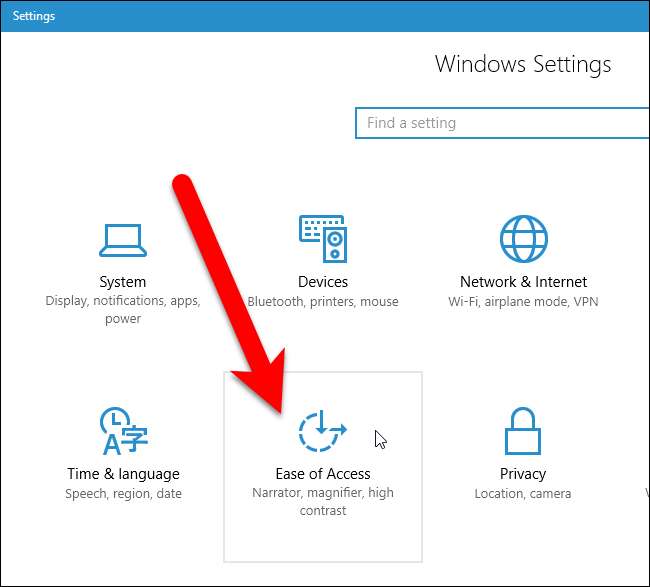
Soldaki seçenekler listesinde "Fare" yi tıklayın.
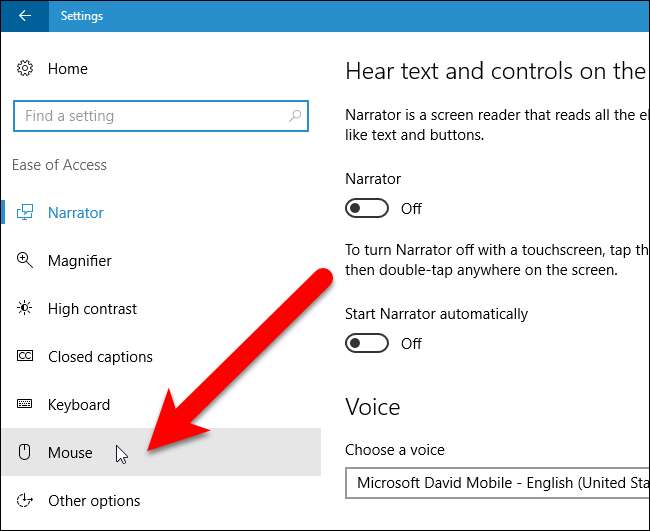
Fare işaretçiniz için seçebileceğiniz üç farklı boyut vardır. Seçmek için birine tıklayın.
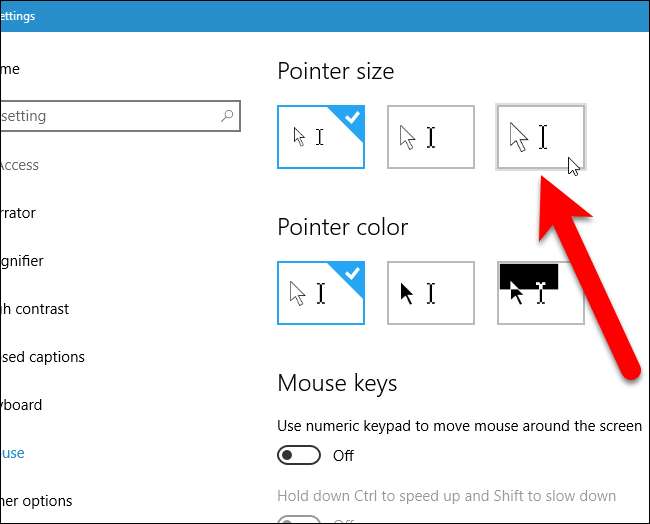
Farenizin boyutu anında değişir. Fare işaretçinizin varsayılan rengi beyazdır. Siyah (orta) veya ters çevrilmiş renkleri (sağda) seçebilirsiniz. Tersine çevrilmiş renkler seçeneği, fare işaretçisi rengini arka plan rengine bağlı olarak değiştirir, böylece nerede olursa olsun öne çıkacaktır.
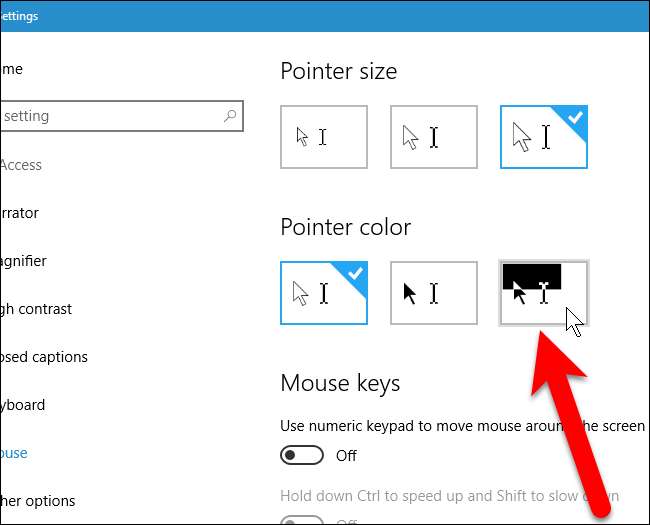
Yine, işaretçi hemen değişmeli ve işinize devam edebilirsiniz.
Windows 7, 8 ve 10'da Denetim Masası'nı kullanma
Windows 7, 8 veya 10'da Denetim Masası'nı kullanarak fare işaretçisinin boyutunu değiştirmek için, Başlat menüsünde veya Başlangıç ekranında denetim masasını arayın ve arama sonuçlarında Denetim Masası'nı tıklayın.
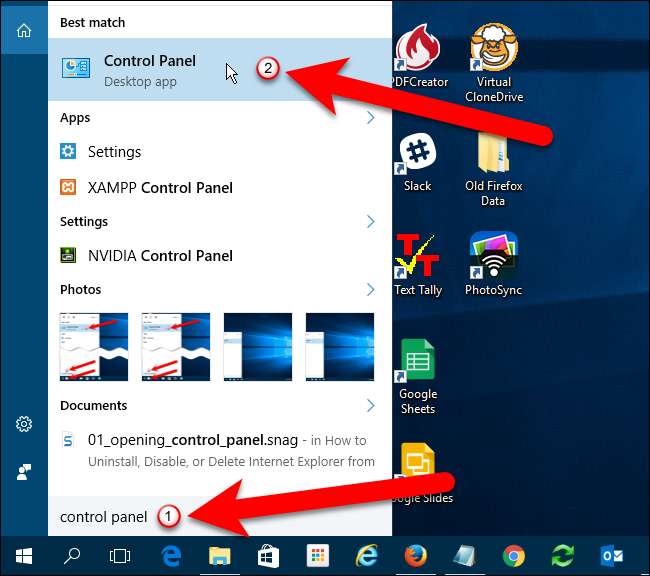
Kontrol Paneli penceresinde, "Erişim Kolaylığı" na tıklayın.
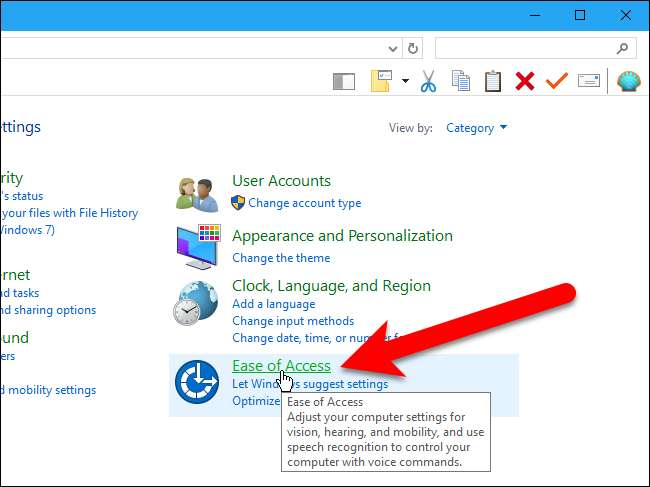
Ardından, Erişim Kolaylığı Merkezi altında, "Farenizin çalışma şeklini değiştirin" bağlantısını tıklayın.
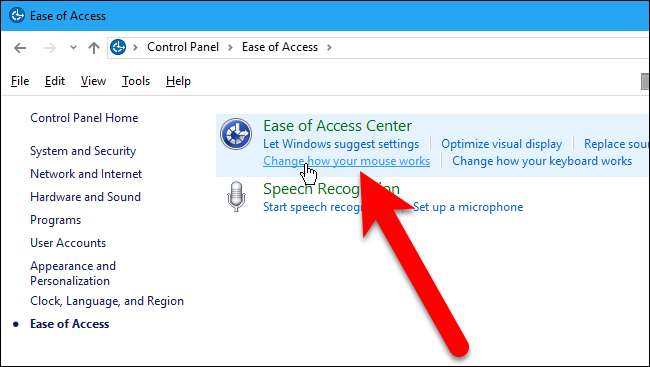
"Fare işaretçilerinin rengini ve boyutunu değiştir" kutusunda fare imleci için istediğiniz boyut ve renk için bir seçenek seçin. Ardından, "Tamam" ı tıklayın.
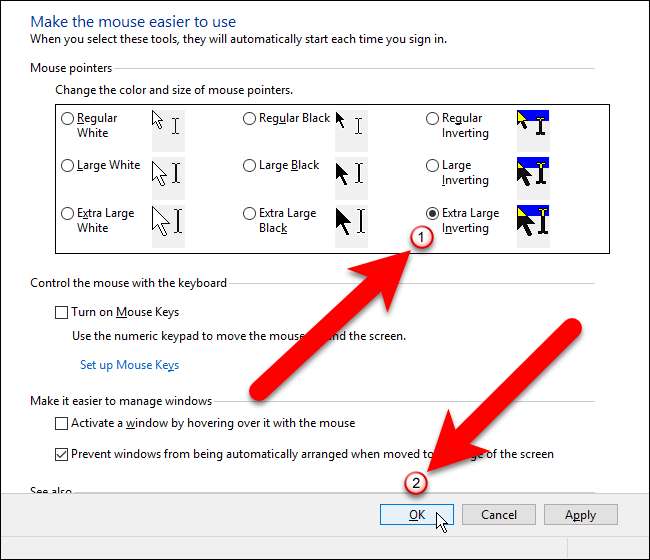
Kontrol Paneli penceresindeki Erişim Kolaylığı Merkezi ekranına geri dönersiniz. Kontrol Panelini kapatmak için sağ üst köşedeki "X" işaretine tıklayın.
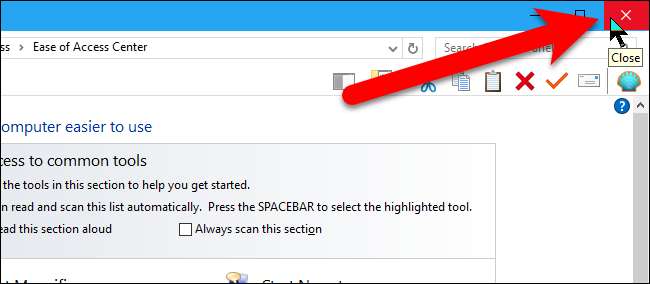
İLİŞKİLİ: Windows 10'da Erişilebilirlik Özellikleri Nasıl Yönetilir
Var ek Erişim Kolaylığı özellikleri büyüteç, yüksek kontrast ve klavye ayarları gibi, bilgisayarınızı kullanmayı da kolaylaştırabilir.







